由于每个人的使用习惯不同,有的朋友想要重新设置LE浏览器背景颜色,那么该怎么操作呢?现在小编就为大家带来了LE浏览器设置背景颜色方法 ,感兴趣的朋友可以来看看哦。
首先,打开LE浏览器,点击右上角的齿轮图标(如图所示)。
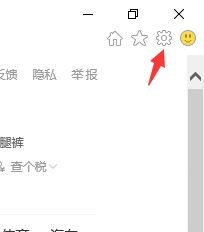
接着,点击Internet选项(如图所示)。

然后,点击颜色(如图所示)。
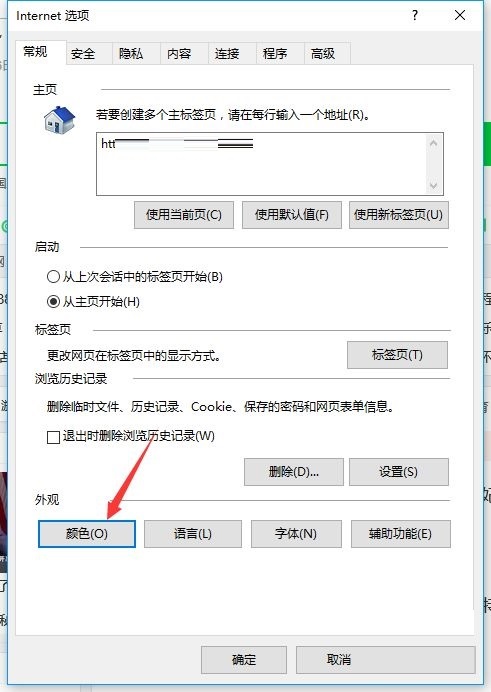
取消选中(如图所示)。
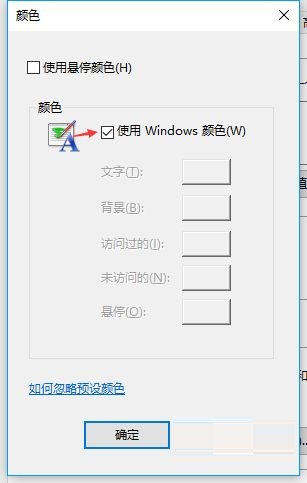
最后,就可以设置背景色了(如图所示)。
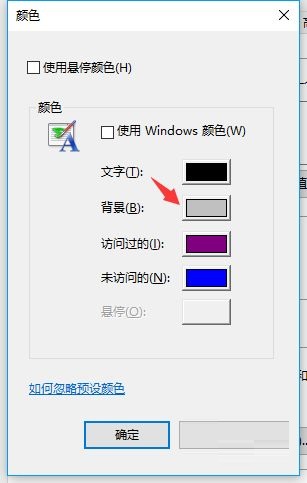
以上就是小编带来的LE浏览器设置背景颜色方法,希望通过本篇教程的学习,对大家有所帮助哦。
相关下载1
由于每个人的使用习惯不同,有的朋友想要重新设置LE浏览器背景颜色,那么该怎么操作呢?现在小编就为大家带来了LE浏览器设置背景颜色方法 ,感兴趣的朋友可以来看看哦。
首先,打开LE浏览器,点击右上角的齿轮图标(如图所示)。
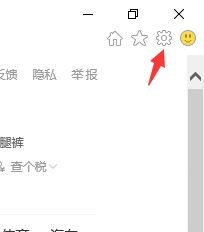
接着,点击Internet选项(如图所示)。

然后,点击颜色(如图所示)。
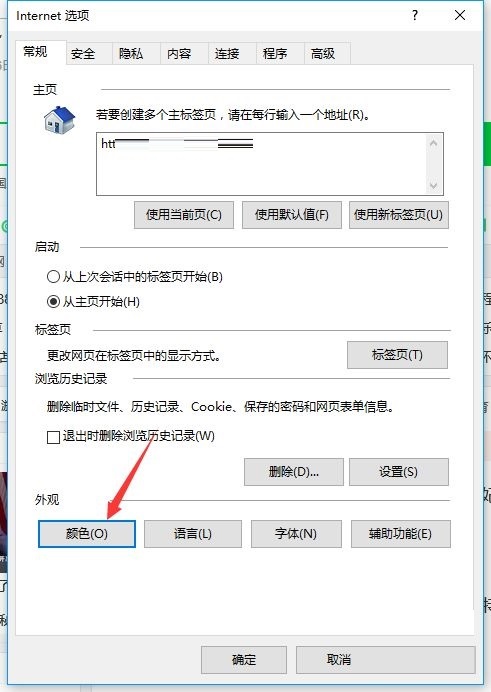
取消选中(如图所示)。
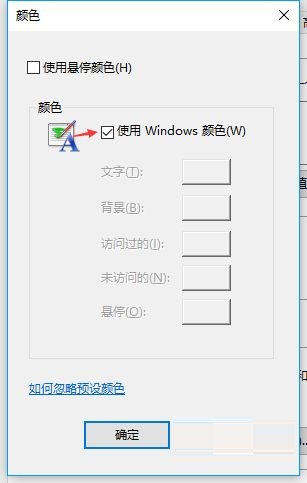
最后,就可以设置背景色了(如图所示)。
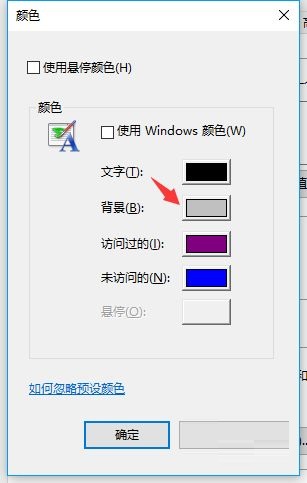
以上就是小编带来的LE浏览器设置背景颜色方法,希望通过本篇教程的学习,对大家有所帮助哦。
相关阅读